怎么为wps文件添加显示预览图标
随着科技的发展,越来越多的工作可以使用电脑来完成,当我们在使用电脑中的wps编写文件时,为了更加方便地分辨文件,可以设置显示预览图标。接下来就由小编来告诉大家如何操作。
具体如下:
1. 第一步,打开电脑中的一个wps文件。
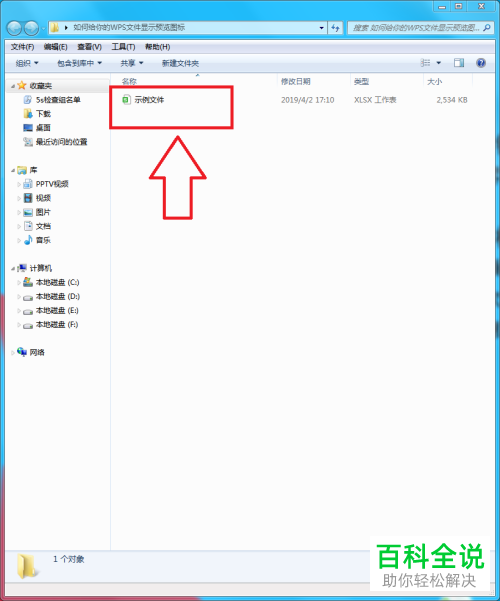
2.第二步,进入主页后点击上方菜单栏中文件选项右侧的下拉箭头图标。
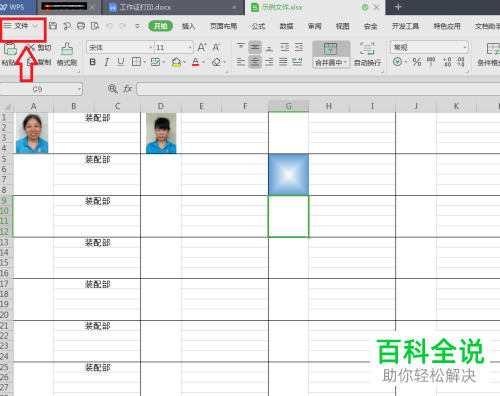
3. 第三步,在弹出菜单中选择文件选项,再点击二级菜单中的属性选项。
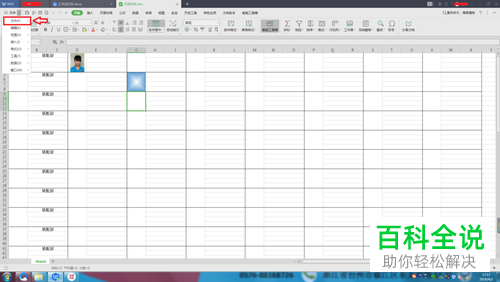
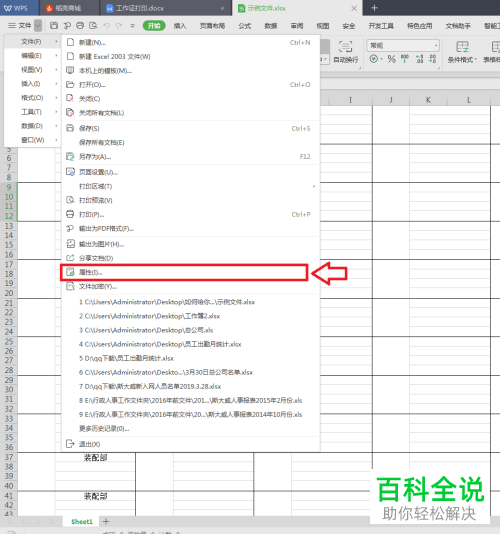
4. 第四步,在弹出的属性窗口中,勾选下方的保存预览图片选项。
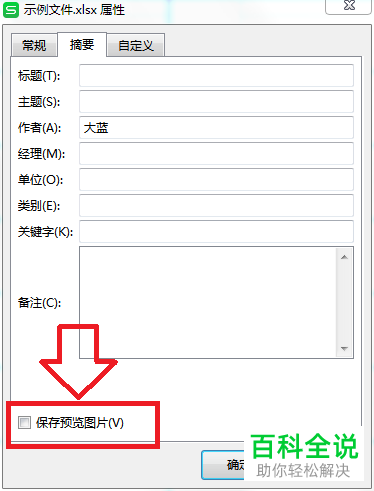
5.第五步,勾选后点击下方的确定按钮,回到主页后点击保存文件。
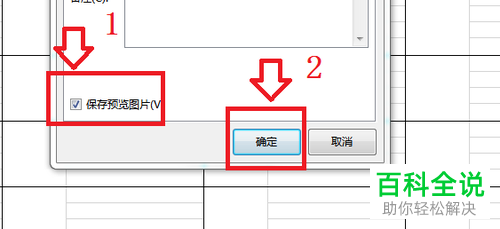
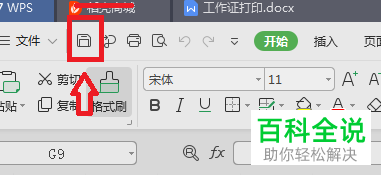
6. 第六步,回到文件所处的文件夹中,将预览模式修改为带图标的项目。

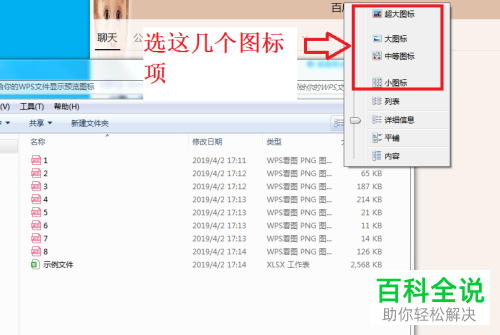
7.第七步,设置完成后即可查看文件预览图。

以上就是小编为大家带来的让wps文件显示预览图的方法。
赞 (0)

